
יצירת חידון מקוון כי ציונים עצמה היא דרך נוחה לבחון סטודנטים, עובדים או חניכים. עם טופסי גוגל, אתה יכול להגדיר חידון עצמי לדירוג בתוך דקות. נראה לך איך.
לעשות חידון עצמי לדירוג בטפסים של Google
בקר ב Google Forms. אתר ויכנס לחשבון Google שלך. לחץ על "חידון ריק" בחלק העליון של הדף כדי להתחיל.
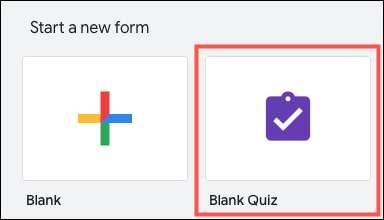
החידון שלך יציג עם כותרת ברירת מחדל ותיבת תיאור. לחץ כדי לשנות את כותרת החידון ולחשוב לספק תיאור. בצד שמאל למעלה, אתה יכול שם את הקובץ החידון שלך בצורה שונה כדי להקל על נקודה בדף Google Form .
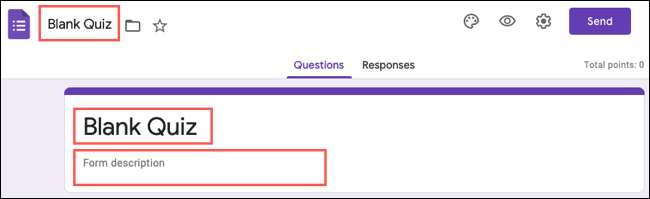
קָשׁוּר: מדריך למתחילים לטופסי Google
שאלת ברירת מחדל תופיע כאשר אתה מתחיל ליצור את החידון שלך. התחל על ידי בחירה בסוג השאלה מהרשימה הנפתחת בפינה השמאלית העליונה של השאלה. אתה יכול לבחור כמעט תריסר סוגי שאלה כמו תשובה קצרה, בחירה מרובה, סולם ליניארי.
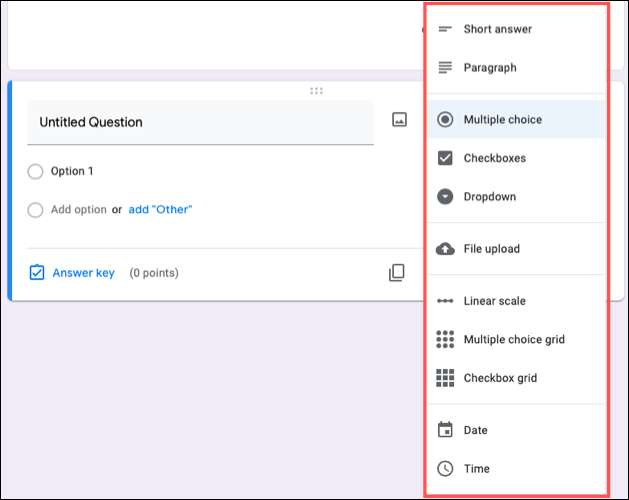
לאחר מכן, הזן את השאלה שלך. כדוגמה, נשתמש בשאלה מרובת בחירה. הנה השלבים.
בחר באפשרות "בחירה מרובה" ברשימה הנפתחת סוג שאלה. הזן את השאלה בשדה המתאים.
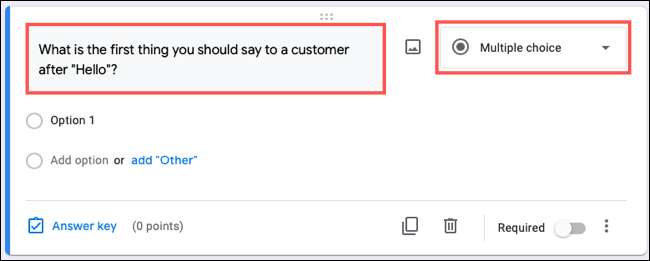
לחץ על "אפשרות 1" כדי להזין את התשובה הראשונה האפשרית ולאחר מכן "הוסף אפשרות" כדי להזין תשובות נוספות אפשריות. סמן את השאלה כנדרש כי אנחנו רוצים שכל השאלות נענו.

לחץ על "ענה על מקש" כדי לספק את התשובות הנכונות ולקצות ערך נקודה. לחץ על "בוצע" ושאלה זו הושלמה.
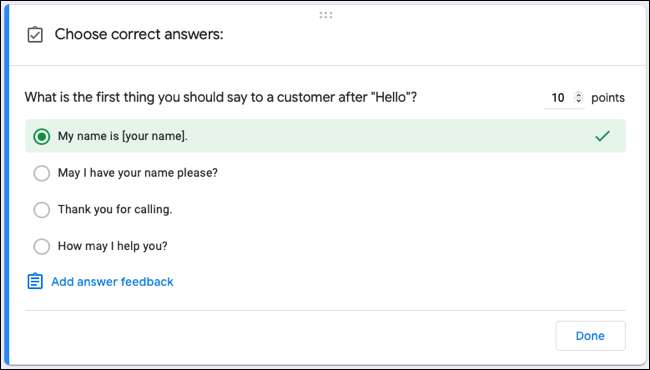
הכנס שאלות נוספות
בכל פעם שאתה רוצה להוסיף שאלה, לחץ על סימן הפלוס בסרגל הכלים הצף בצד ימין. אם ברצונך להוסיף קטע חדש, לחץ על שני שורות חלולות בחלק התחתון של סרגל הכלים.
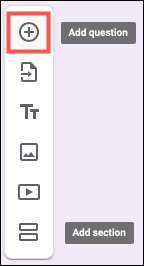
לאחר מכן, בצע את אותו תהליך על ידי בחירת סוג שאלה, הזנת השאלה, ומתן את התשובה הנכונה (ים).
התאם אפשרויות שאלה
סוגי שאלה מסוימים מציעים אפשרויות נוספות. אתה יכול להציג את אלה על ידי לחיצה על שלוש נקודות על הזכות התחתונה של השאלה. כדוגמאות, אתה יכול להגביל את אורך התשובה קצרה שאלות, הוסף ענף לוגיקה , ולדשדש את אפשרויות התשובה לשאלות של בחירה מרובה.
כדוגמה, יש לנו שאלת תיבת סימון איפה אנחנו רוצים את המשיב לבחור את שלוש תשובות נכונות. אם הם בוחרים פחות או יותר משלוש, הם יראו הודעה. הנה השלבים.
לחץ על שלוש נקודות ובחר "אימות תגובה". הזן את המצב, המספר וההודעה.
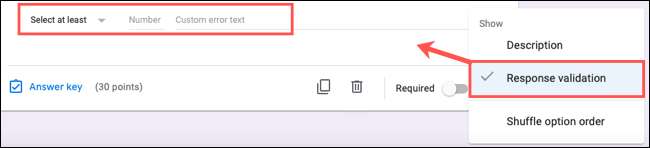
אז אנחנו בוחרים "בחר בדיוק," הזן את המספר "3", והקלד את המסר שלנו, "אנא בחר 3 תשובות".

עכשיו, כאשר המשיב עונה על השאלה, הם יראו את ההודעה אלא אם כן הם בוחרים בדיוק שלוש תשובות.
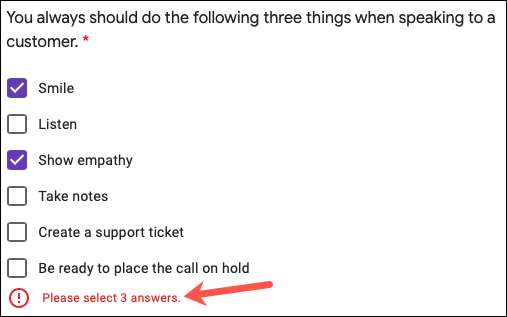
הפעל את התכונה לדירוג עצמי בהגדרות חידון
כאשר תסיים ליצור את החידון שלך, יש לך את האפשרות להתאים כמה הגדרות חייב לאפשר לאחד כדי להפוך אותו חידון עצמי לדירוג. לחץ על סמל הילוך בפינה השמאלית העליונה של החידון כדי לפתוח את ההגדרות.
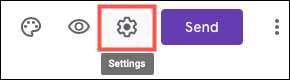
בחר בכרטיסייה חידונים. החלפה העליונה צריכה להיות מופעלת כברירת מחדל, משום שתשתמש בתבנית החידון הריקה. אם זה לא, הקפד להפעיל אותו.
לאחר מכן, אתה יכול לשחרר את הציון מיד, מה שהופך אותו חידון עצמי אמיתי. המשיבים יראו את התוצאות מיד. אם אתה מעדיף לחכות עד שתבצע סקירה ידנית, תוכל לבחור באפשרות זו.
לאחר מכן, להחליט אילו פריטים אתה רוצה את המשיבים לראות עם הגשת. אלה כוללים שאלות שלא נענו, תשובות נכונות וערכים נקודה.
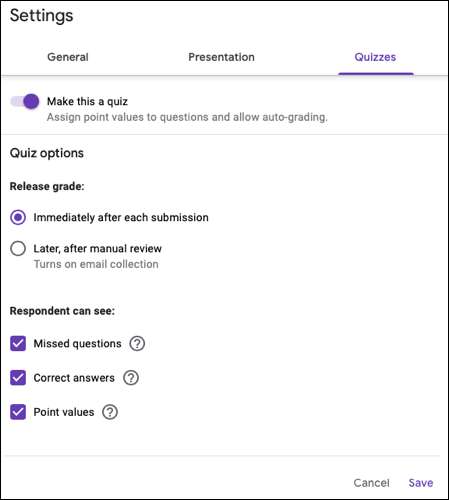
אם ברצונך לבצע התאמות אחרות, תוכל לבחור את הכרטיסייה כללי כדי לאסוף הודעות דוא"ל ו להגביל את מספר התשובות . בכרטיסייה מצגת, באפשרותך להציג סרגל התקדמות ולהיכנס להודעת אישור מותאמת אישית.
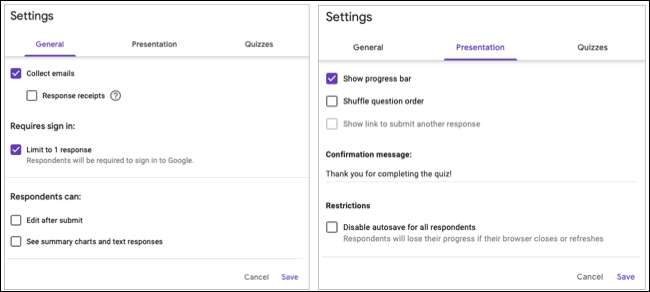
הקפד ללחוץ על "שמור" בחלק התחתון של החלון לאחר התאמת ההגדרות.
שתף את החידון
לחץ על "שלח" על הזכות העליונה כדי לשתף את החידון שלך. אתה יכול לשלוח קישור באמצעות דוא"ל, להעתיק את הקישור כדי לשתף אותו בעצמך, לתפוס את HTML שבץ, או לחלוק אותו בפייסבוק או בטוויטר.

הצג את תגובות החידון
חזור לחידוש שלך ולחץ על הכרטיסייה "תגובות" בראש כדי לראות את התגובות. תראה מספר תגובות שצוינו גם על הכרטיסייה.
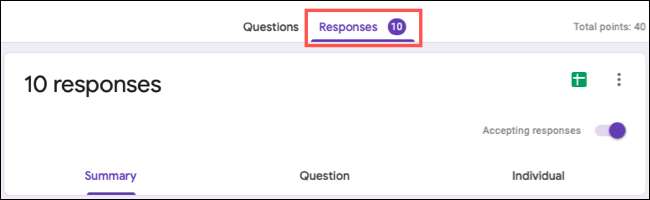
השתמש באפשרויות בחלק העליון של התגובות עבור סיכום, שאלה, ואדם כדי לראות פרטים.
- סיכום מראה לך תובנות, לעתים קרובות החמיצו שאלות וסיכומים של איך השאלות נענו.
- שְׁאֵלָה מציג כיצד כל שאלה נענתה במספר התשובות לכל תשובה.
- אִישִׁי מאפשר לך להציג כל חידון אחד על ידי אחד עם תשובותיו.
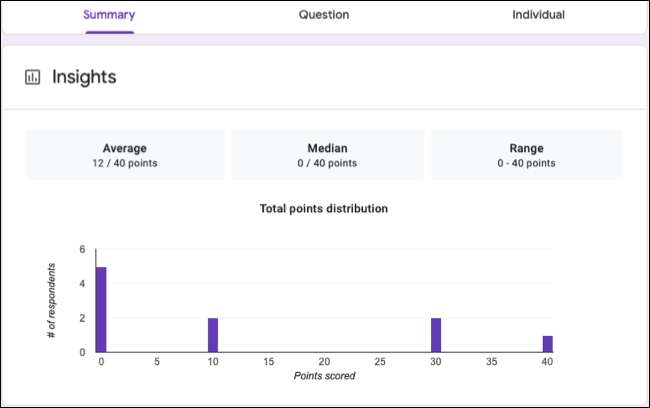
בחלק העליון של הכרטיסייה תגובות אתה יכול להשבית את החלפת לקבלת תגובות כדי לסגור את החידון. ניתן גם ליצור גיליון אלקטרוני של תגובות בגפנות Google תוך שימוש בסמל הסדינים או לחץ על שלושת הנקודות כדי להוריד או להדפיס תגובות.

אם אתה רוצה לאשבט את החידון שלך, לבדוק איך התאמה אישית של ערכות נושא, תמונות וגופנים בטפסים של Google .







